နောက်ဆုံးရဘလော့


စာဖတ်ချိန် - 3 မိနစ် အမြဲတစေ ပြောင်းလဲနေသော ထောက်ပံ့ပို့ဆောင်ရေးနယ်ပယ်တွင်၊ ချောမွေ့သောလမ်းကြောင်းစီမံကိန်းရေးဆွဲခြင်း၏ အရေးပါမှုကို ကျော်လွန်၍မရနိုင်ပါ။ မှန်ကန်သော လမ်းကြောင်းကို ရွေးချယ်ခြင်း ၊
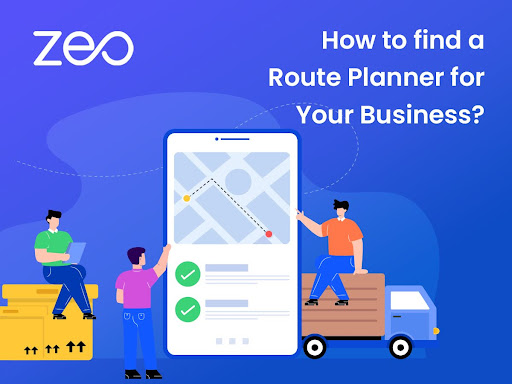
စာဖတ်ချိန် - 4 မိနစ် ယနေ့ခေတ်တွင် အောင်မြင်မှု၏ သော့ချက်မှာ ထိရောက်မှုရှိသည်။ သင်သည် ဒေသတွင်း ပို့ဆောင်ရေး ဝန်ဆောင်မှုအသေးစားကို လုပ်ဆောင်နေသည်ဖြစ်စေ သို့မဟုတ် သင်္ဘောတစ်စင်းကို စီမံခန့်ခွဲနေသည်ဖြစ်စေ
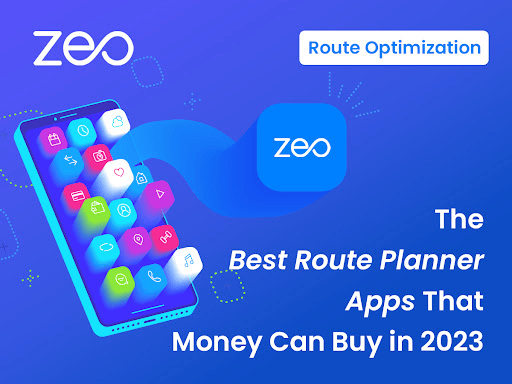
စာဖတ်ချိန် - 5 မိနစ် ယနေ့ခေတ်တွင် ချိတ်ဆက်မှုများပြားပြီး လျင်မြန်သောကမ္ဘာတွင်၊ ပို့ဆောင်ရေးလုပ်ငန်းများသည် စိန်ခေါ်မှုများစွာနှင့် ရင်ဆိုင်ရသည်။ ဝယ်ယူသူများသည် ပိုမိုမြန်ဆန်၊ ပိုမိုတိကျသော ပေးပို့မှုများနှင့် မျှော်လင့်ကြသည်။
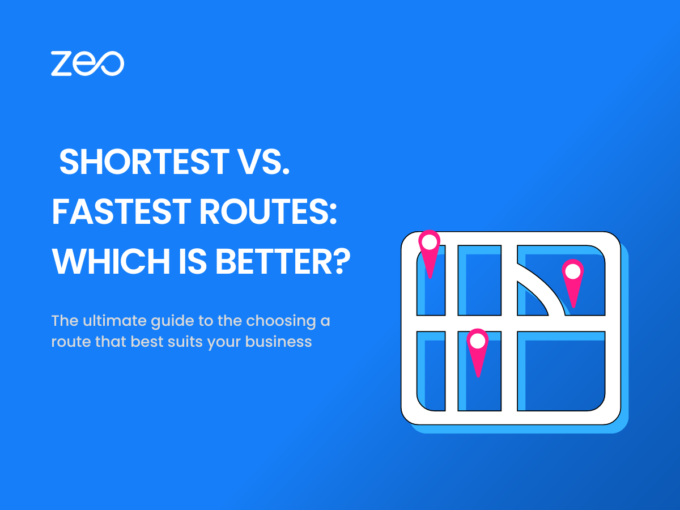
စာဖတ်ချိန် - 3 မိနစ် ကျွန်ုပ်တို့၏ ခရီးစဉ်များကို စီစဉ်သည့်အခါတွင်၊ ကျွန်ုပ်တို့သည် အတိုဆုံးလမ်းကြောင်းနှင့် လမ်းကြောင်းကြားတွင် ရွေးချယ်ရန် အကျပ်အတည်းနှင့် ကြုံတွေ့ရတတ်သည်။
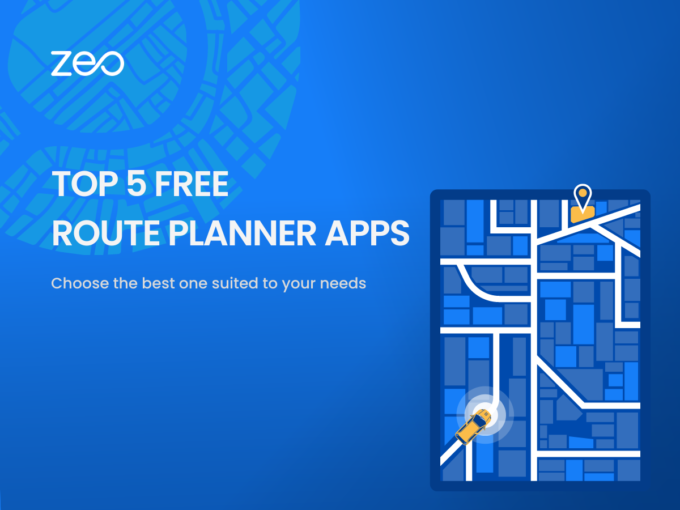
စာဖတ်ချိန် - 4 မိနစ် အချိန်သည် ယာဉ်မောင်းနှင့် သယ်ယူပို့ဆောင်ရေးကုမ္ပဏီများအတွက် ငွေအဖြစ်သို့ ပြောင်းလဲသည်။ ပို့ဆောင်မှုလမ်းကြောင်း၏ မိနစ်တိုင်းကို ကောင်းမွန်အောင်ပြုလုပ်ခြင်းက အလုံးစုံကို အကျိုးသက်ရောက်နိုင်သည်။
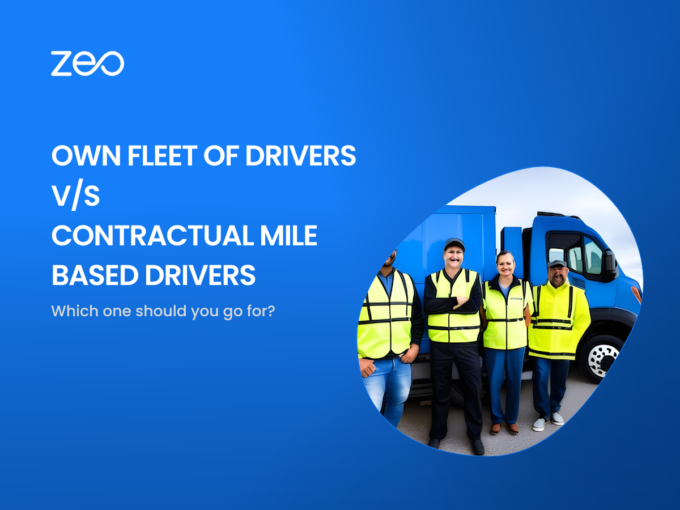
စာဖတ်ချိန် - 4 မိနစ် လုပ်ငန်းပိုင်ရှင်တစ်ယောက်အနေနဲ့ နေ့တိုင်း ရာနဲ့ချီတဲ့ ဆုံးဖြတ်ချက်တွေ ချဖို့လိုပါတယ်။ အကယ်၍ သင့်လုပ်ငန်းသည် ထုတ်ကုန်များကို ပေးအပ်မည်ဆိုပါက၊
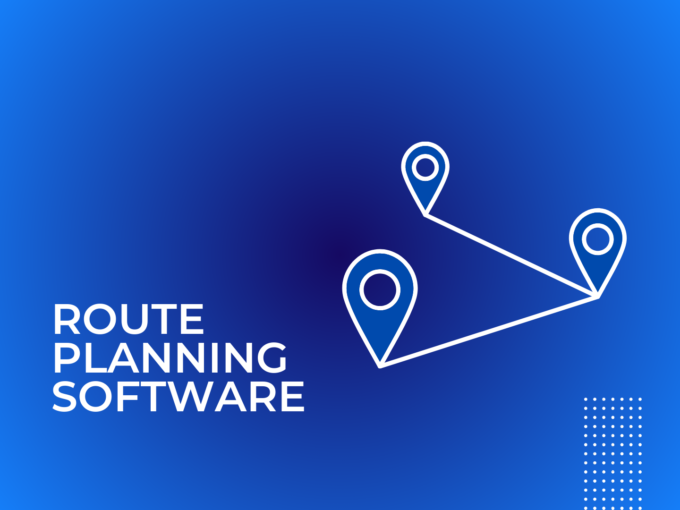
စာဖတ်ချိန် - 3 မိနစ် သင်သည် သင်၏လုပ်ငန်းဆောင်တာများကို ပိုမိုထိရောက်စေရန်နှင့် လမ်းကြောင်းစီစဉ်သူတွင် ရင်းနှီးမြှုပ်နှံရန် စဉ်းစားနေပါသည်။ မိုက်တယ်! မင်းတွေးနေတာ
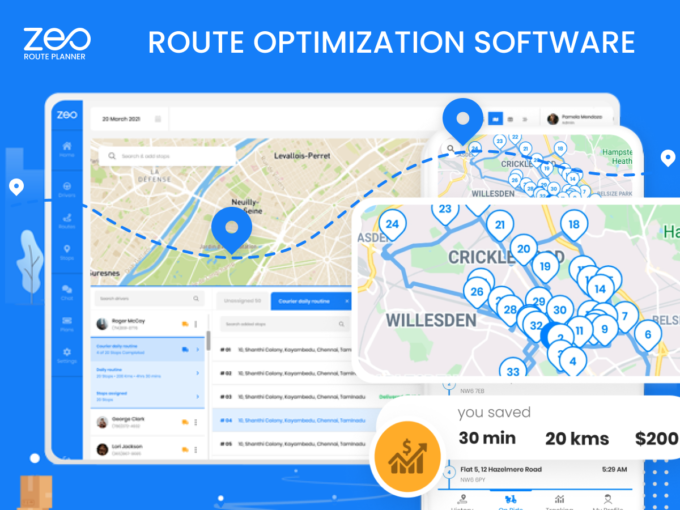
စာဖတ်ချိန် - 3 မိနစ် မှန်ကန်သောလမ်းကြောင်းကို ပိုမိုကောင်းမွန်အောင်ပြုလုပ်ခြင်းဆော့ဖ်ဝဲကို မရွေးချယ်မီ မှန်ကန်သောလမ်းကြောင်းကို ပိုမိုကောင်းမွန်အောင်ပြုလုပ်ခြင်းဆော့ဖ်ဝဲကို ရွေးချယ်ခြင်းမပြုမီ၊ လုပ်ငန်းသည် ရှင်းလင်းသင့်သည်-
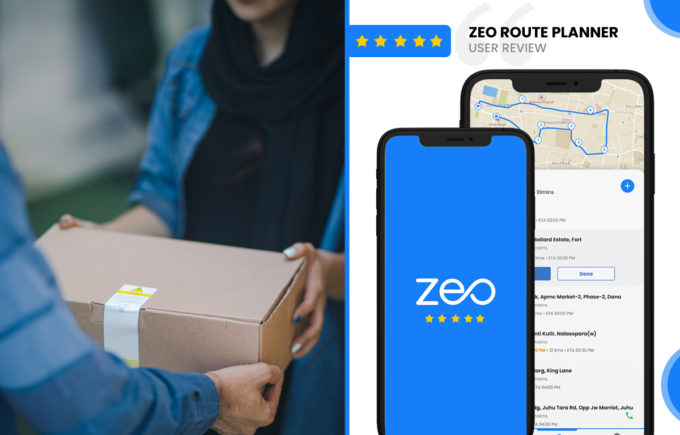
စာဖတ်ချိန် - <1 မိနစ် Zeo Route Planner Review ကျွန်ုပ်သည် လက်ရှိတွင် ကိုယ်ပိုင်အိမ်ကျူရှင်ဆရာအဖြစ် လုပ်ကိုင်နေပြီး The Royal တွင် ယခင်က အလုပ်လုပ်ဖူးသည်။
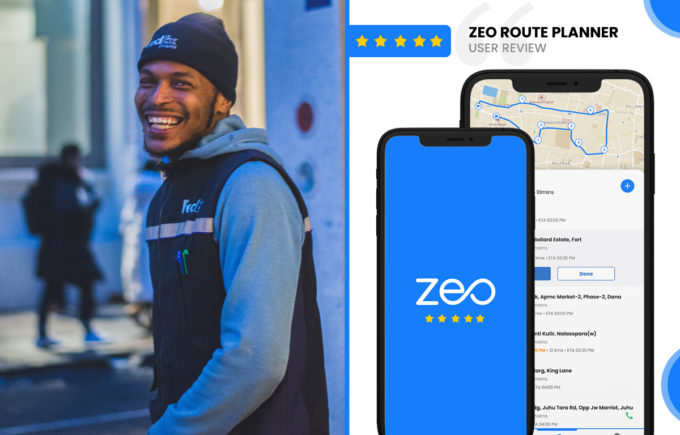
စာဖတ်ချိန် - <1 မိနစ် ယာဉ်မောင်း James Garmin ၏ သုံးသပ်ချက်၊ ကျွန်ုပ်သည် လန်ဒန်တွင် နောက်ဆုံးမိုင် ပို့ဆောင်ရေး ယာဉ်မောင်းတစ်ဦးအဖြစ် လုပ်ဆောင်နေပြီး ၎င်းသည် သုံးနှစ်ရှိပြီဖြစ်သည်။
ဗဟုသုတရှိသော ဆောင်းပါးများ၊ ကျွမ်းကျင်သော အကြံဉာဏ်များနှင့် သင့်အား အသိပေးသည့် စိတ်အားထက်သန်သော အကြောင်းအရာများအတွက် ကျွန်ုပ်တို့၏ဘလော့ဂ်ကို စူးစမ်းပါ။

စာဖတ်ချိန် - 4 မိနစ် ရှုပ်ထွေးသော ဖြန့်ဖြူးရေးကမ္ဘာကို သွားလာခြင်းသည် စိန်ခေါ်မှုတစ်ခုဖြစ်သည်။ ရည်မှန်းချက်သည် သွက်လက်ပြီး အမြဲပြောင်းလဲနေသည့်အတွက် အထွတ်အထိပ်စွမ်းဆောင်ရည်ကို ရရှိစေပါသည်။

စာဖတ်ချိန် - 3 မိနစ် ထိရောက်သော ရေယာဉ်စီမံခန့်ခွဲမှုသည် အောင်မြင်သော ထောက်ပံ့ပို့ဆောင်ရေး လုပ်ငန်းများ၏ ကျောရိုးဖြစ်သည်။ အချိန်မီ ပို့ဆောင်မှုနှင့် ကုန်ကျစရိတ်သက်သာမှုတို့သည် အဓိကကျသော ခေတ်တွင်၊

စာဖတ်ချိန် - 4 မိနစ် ရေယာဉ်စီမံခန့်ခွဲမှု၏ စဉ်ဆက်မပြတ်တိုးတက်နေသည့် အခင်းအကျင်းတွင်၊ ခေတ်မီနည်းပညာများ ပေါင်းစည်းမှုသည် ရှေ့ကိုဆက်နေရန် အဓိကအချက်ဖြစ်လာသည်။
စာရိုက်ရှာဖွေခြင်းဖြင့် ရပ်တန့်ရန် ဤအဆင့်များကို လိုက်နာပါ-
excel ဖိုင်ကို အသုံးပြု၍ အများအပြားရပ်နားမှုများကို ထည့်ရန် ဤအဆင့်များကို လိုက်နာပါ-
ပုံတစ်ပုံကို အပ်လုဒ်တင်ခြင်းဖြင့် အများအပြားမှတ်တိုင်များထည့်ရန် ဤအဆင့်များကို လိုက်နာပါ-
သင့်တွင် လိပ်စာ၏ လတ္တီတွဒ်နှင့် လောင်ဂျီကျု ရှိပါက ရပ်တန့်ရန် ဤအဆင့်များကို လိုက်နာပါ-
QR ကုဒ်အသုံးပြုခြင်းကို ရပ်တန့်ရန် ဤအဆင့်များကို လိုက်နာပါ-
ရပ်တန့်ခြင်းကိုဖျက်ရန် ဤအဆင့်များကို လိုက်နာပါ-